Come bloccare i pop-up in Google Chrome
Se si usa Google Chrome come browser e mentre si naviga sul web capita che si aprano delle finestre pop-up fastidiose è possibile rimediare a questo inconveniente utilizzando la procedura che potrai leggere in questo articolo.
Ma che cosa è il pop-up?
del 25/02/15 - di Gerardo Paolillo
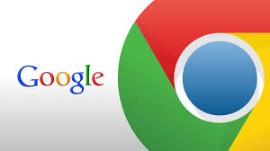 Se si usa Google Chrome come browser e mentre si naviga sul web capita che si aprano delle finestre pop-up fastidiose è possibile rimediare a questo inconveniente utilizzando la procedura che potrai leggere in questo articolo.
Se si usa Google Chrome come browser e mentre si naviga sul web capita che si aprano delle finestre pop-up fastidiose è possibile rimediare a questo inconveniente utilizzando la procedura che potrai leggere in questo articolo.
Ma che cosa è il pop-up? Secondo Wikipedia i pop-up sono finestre o riquadri che compaiono automaticamente durante l'uso di un'applicazione ed in determinate situazioni per attirare l'attenzione dell'utente. Tipici pop-up sono quelli contenenti pubblicità e che compaiono nel browser durante la navigazione sul World Wide Web.
Ma vediamo come è possibile risolvere il problema.
Innanzitutto, bisogna assicurarsi che il computer non sia affetto da qualche malware, in questo caso il problema potrebbe essere risolto facendo ricorso ad un software antivirus, ma qualora la finestra o le finestre pop up continuino ad essere presenti si possono utilizzare anche strumenti specifici che si trovano in Google Chrome.
Pertanto, bisogna prendere in considerazione il pulsante rappresentato da 3 lineette orizzontali, in alto a destra, nelle versioni più vecchie, invece, vi è una chiave inglese; dall'elenco che ne scaturisce si deve scegliere la voce Impostazioni e aiutandosi con la rotellina del mouse o con la barra di scorrimento bisogna spostarsi nella parte inferiore della pagina e far clic su Mostra impostazioni avanzate.
A questo punto occorre cliccare sul pulsante Impostazioni contenuti, nella finestra che si apre, scendendo verso il basso, si arriva alla sezione Popup dove bisogna controllare che sia selezionata l'opzione Non consentire la visualizzazione di popup nei siti (consigliata).
Tuttavia, è possibile avere la presenza di popup relativi ad alcuni siti facendo clic sul pulsante Gestisci eccezioni e nella finestra che si apre digitare l'indirizzo URL del sito in questione facendo attenzione che nella casella accanto sia indicato Consenti. Al termine, si deve cliccare su Fine.
Vi è anche un tool scaricabile al seguente indirizzo https://www.google.com/chrome/srt/ in grado di identificare e rimuovere i software che potrebbero arrecare problemi al funzionamento di Chrome.

